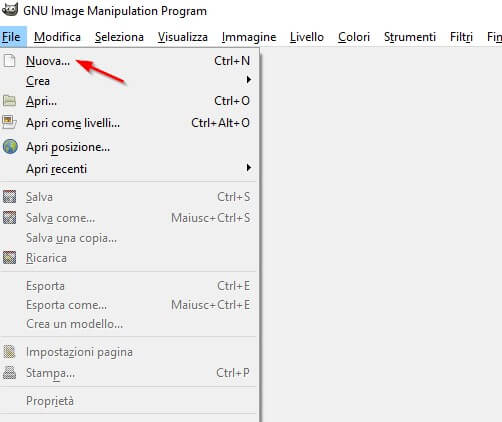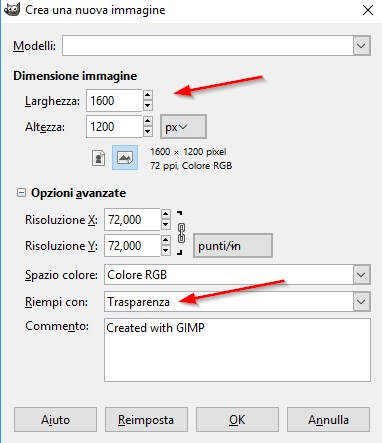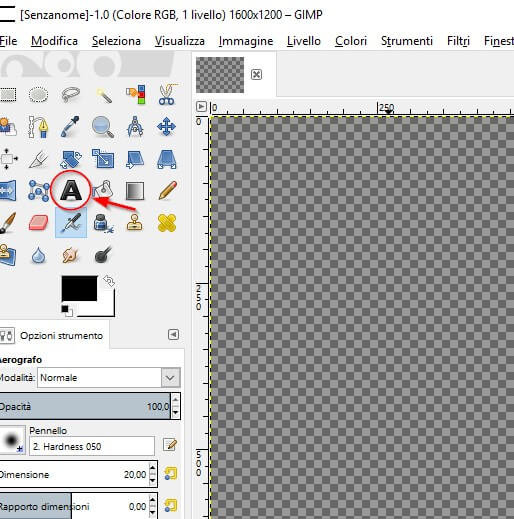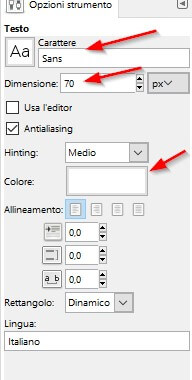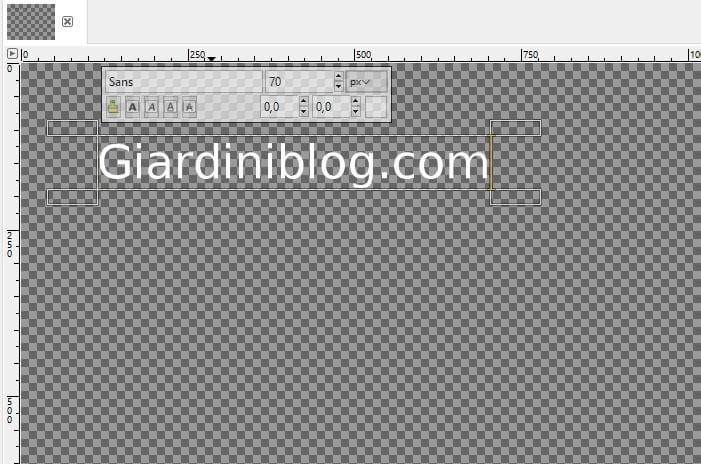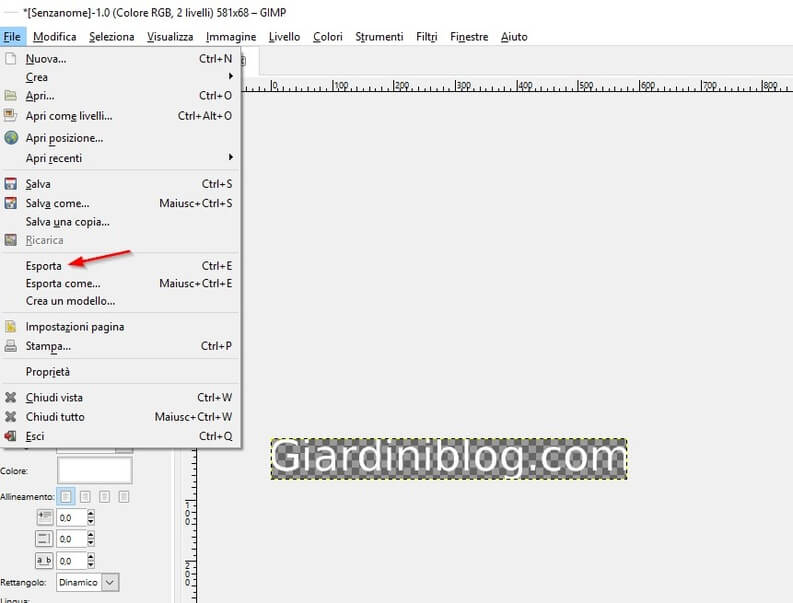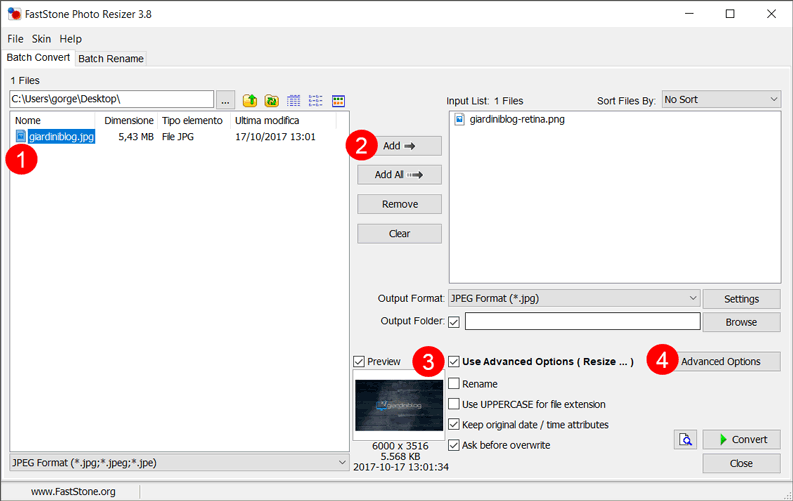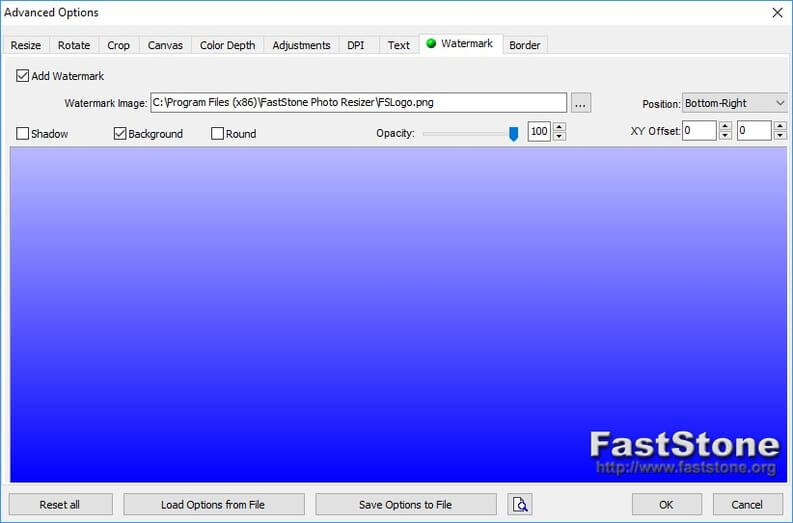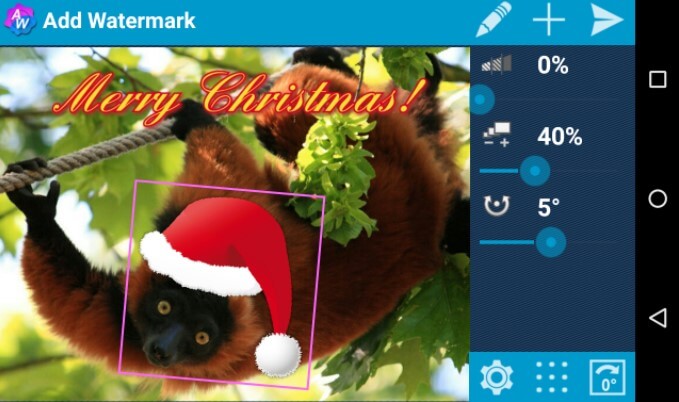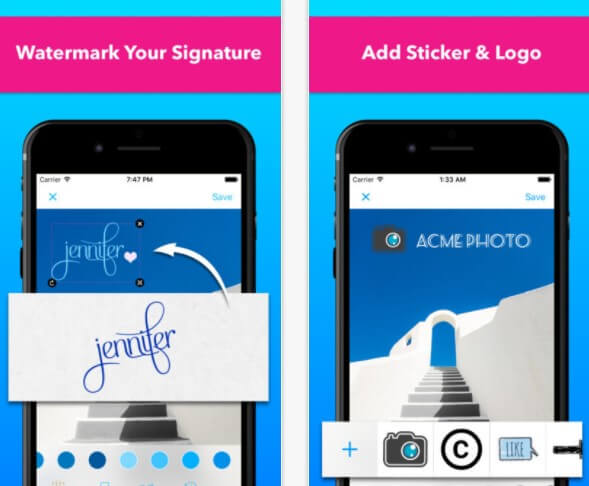Vuoi caricare delle foto sul tuo blog o sul tuo sito ma temi che qualcuno possa riutilizzarle senza autorizzazione? O vuoi semplicemente aggiungere la tua firma nelle foto che hai scattato? In questa guida ti mostrerò tutti gli strumenti che puoi utilizzare gratuitamente per firmare le foto digitali gratis senza usare costosi programmi a pagamento. Così potrai creare personalmente i tuoi Watermark senza dover utilizzare servizi a pagamento o installare programmi di grafica molto costosi come Adobe Photoshop.
Come firmare foto digitali gratis
1. Creare l’immagine della firma
Prima di poter aggiungere un qualsiasi Watermark nella foto devi crearlo, ossia creare una piccola immagine di partenza con la firma o il logo da utilizzare per tutte le foto.
Puoi creare l’immagine firma utilizzando un programma gratuito come GIMP, scaricabile dal seguente link.
DOWNLOAD | GIMP
Una volta scaricato ed installato questo programma aprilo e seleziona nel menu File la voce Nuova.
Nella nuova finestra inserisci come valore 1600 in Larghezza e 1200 in Altezza, così da avere uno spazio di lavoro molto ampio.
Prima di confermare apri le Opzioni avanzate e dal menu a tendina Riempi con seleziona Trasparenza, poi clicca sul pulsante OK.
Ora si aprirà un’immagine sul programma completamente coperta da un mosaico di caselle grigie e bianche, prova evidente che l’immagine è trasparente.
Per aggiungere la tua firma fai clic sul tasto a forma di A (testo) presente nella barra laterale.
Una volta selezionato portati nella parte inferiore della barra ed inserisci come grandezza caratteri 70-80, scegli un font che ti piace ed imposta come colore il bianco.
Ora sei pronto per creare l’immagine per la firma. Fai clic con il tasto sinistro in un punto qualsiasi dell’immagine trasparente e inizia a scrivere la tua firma.
Creata la firma usa lo strumento Autoritaglio Immagine presente nel menu Immagine per ritagliare la firma in maniera precisa poi salva l’immagine firma utilizzando l’opzione Esporta presente nel menu File.
Nel menu di salvataggio che vedrai comparire assicurati di utilizzare PNG come formato immagine, così da conservare l’effetto trasparenza applicato tramite GIMP.
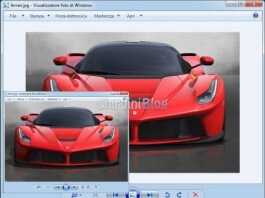 Miglior programma per ridimensionare e ridurre la risoluzione di una o più fotoMiglior programma per ridimensionare e ridurre la risoluzione di una o più fotoVi sarà sicuramente capitato di aver bisogno di ridimensionare una o più foto, per rendere le immagini più leggere e veloci da spedire esempio via mail, visto che molte caselle [...]Continua a leggere
Miglior programma per ridimensionare e ridurre la risoluzione di una o più fotoMiglior programma per ridimensionare e ridurre la risoluzione di una o più fotoVi sarà sicuramente capitato di aver bisogno di ridimensionare una o più foto, per rendere le immagini più leggere e veloci da spedire esempio via mail, visto che molte caselle [...]Continua a leggere2. Inserire la firma alla foto
Una volta ottenuta l’immagine firma con GIMP, il programma che ti consiglio di utilizzare è FastStone Photo Resizer, disponibile gratuitamente per scopi personali dal seguente link.
DOWNLOAD | FastStone Photo Resizer
Per firmare le foto digitali dovrai applicare un watermark, una firma o un’immagine che possa subito ricondurre a te e al tuo contenuto. Seleziona nella parte sinistra la cartella dove è presente la foto (o le foto) da firmare, fai clic su Add (o Add all in caso di aggiunte multiple) poi metti il segno di spunta su Use Advanced Options, successivamente fai clic sul tasto che comparirà al suo fianco (Advanced Options).
Nella nuova finestra seleziona il tab Watermark, fai clic su Add watermark e carica l’immagine firma già pronta per essere aggiunta (Watermark image).
Una volta aggiunta potrai trascinarla o modificare le dimensioni utilizzando i parametri offerti in questa finestra. Al termine fai clic su OK ed infine su Convert per aggiungere questo Watermark ad ogni foto di tuo interesse.
 Come trasferire foto da smartphone a pcCome trasferire foto da smartphone a pcHai tante foto da trasferire sul tuo PC per liberare spazio dal tuo cellulare? Allora sei capitato nella guida giusta! Qui troverai tutti i metodi disponibili su come trasferire foto [...]Continua a leggere
Come trasferire foto da smartphone a pcCome trasferire foto da smartphone a pcHai tante foto da trasferire sul tuo PC per liberare spazio dal tuo cellulare? Allora sei capitato nella guida giusta! Qui troverai tutti i metodi disponibili su come trasferire foto [...]Continua a leggereApp per firmare le foto digitali gratis
Se invece del PC vuoi utilizzare delle app su smartphone per firmare la tua foto digitale in modo gratuito in questa parte della guida ho raccolto le migliori app per Android e iOS.
La migliore app per firmare le foto digitali gratis su Android è Add Watermark Free, disponibile al seguente link.
DOWNLOAD | Add Watermark Free per Android
Ti basterà caricare la foto desiderata nell’app, utilizzare il tasto a forma di + in alto per aggiungere un testo con font personalizzato oppure un’immagine creata in precedenza.
Se sei invece su iPhone o su tablet iPad puoi utilizzare l’app gratuita Watermark Photo, disponibile al seguente link.
DOWNLOAD | Watermark Photo per iOS
Anche con quest’app sarà possibile aggiungere la propria firma personale a tutte le foto oppure aggiungere sticker o logo, così da rendere uniche le foto scattate con l’iphone o caricate sull’iPad.